विज्ञापन
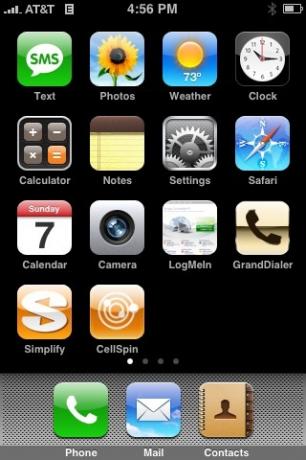 जब हम सभी अपने आईफ़ोन से प्यार करते हैं, तो संभवत: कुछ चीजें हैं जो हम चाहते हैं कि हम उनके बारे में बदल सकते हैं या बदल सकते हैं। यह सामान्य iPhone शिकायतों की एक सूची है, जिसका सौभाग्य से समाधान है। हालांकि, इन समाधानों में से अधिकांश के लिए जरूरी है कि आपके पास जेलब्रेक फोन हो।
जब हम सभी अपने आईफ़ोन से प्यार करते हैं, तो संभवत: कुछ चीजें हैं जो हम चाहते हैं कि हम उनके बारे में बदल सकते हैं या बदल सकते हैं। यह सामान्य iPhone शिकायतों की एक सूची है, जिसका सौभाग्य से समाधान है। हालांकि, इन समाधानों में से अधिकांश के लिए जरूरी है कि आपके पास जेलब्रेक फोन हो।
यदि आप सुनिश्चित नहीं हैं कि आपके फ़ोन को कैसे प्रसारित किया जाए, तो निर्देश मिल सकते हैं MakeUseOf iPhone के लिए अनौपचारिक गाइड Jailbreaking के लिए एक नौसिखिया गाइड [iPhone / आइपॉड टच / iPad] अधिक पढ़ें .
तो यहाँ 7 आम iPhone शिकायतें हैं और उन्हें कैसे हल किया जाए।
1. मैं अपने लॉक स्क्रीन पर आइटम या विजेट नहीं जोड़ सकता
अन्य स्मार्टफोन्स की तुलना में iPhone OS के बारे में मुख्य iPhone शिकायतों में से एक, आपकी लॉक स्क्रीन पर विजेट या जानकारी जोड़ने में असमर्थता है। Cydia पर उपलब्ध LockInfo एक सॉल्यूशन सॉल्यूशन है जो iPhone यूजर्स को अपनी स्क्रीन पर कुछ खास जानकारी देखने की सुविधा देता है नज़र, जैसे आपके नवीनतम ईमेल, आपके कैलेंडर में आगामी नियुक्तियाँ, मिस्ड कॉल, टेक्स्ट संदेश, मौसम की स्थिति और स्वर का मेल।
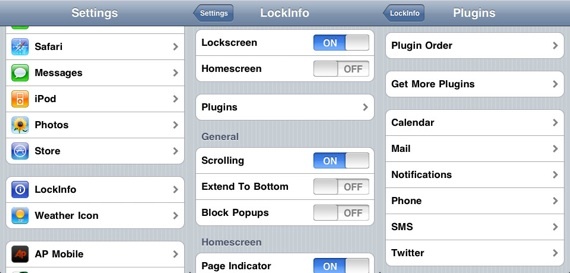
अतिरिक्त प्लग-इन अपने मित्रों के नवीनतम ट्वीट, एक एपिगो टूडो विजेट और एक घड़ी विजेट देखने के लिए ट्विटर विजेट सहित Cydia से भी डाउनलोड किया जा सकता है।
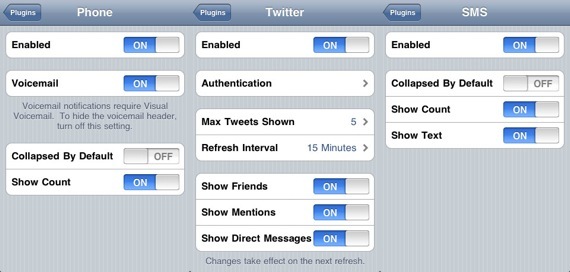
ऐप को इंस्टॉल करने के बाद, यह आपके iPhone सेटिंग्स के तहत दिखाई देगा। आप लॉक स्क्रीन को चालू और बंद कर सकते हैं, चुन सकते हैं कि आप अपनी स्क्रीन पर कौन से प्लगइन्स दिखाना चाहते हैं और प्रत्येक प्लगइन को कस्टमाइज़ करें।
मेल विजेट आपको अपनी लॉक स्क्रीन से सीधे ईमेल पढ़ने और हटाने की अनुमति देता है, बशर्ते कि मेल ऐप पृष्ठभूमि में चल रहा हो।
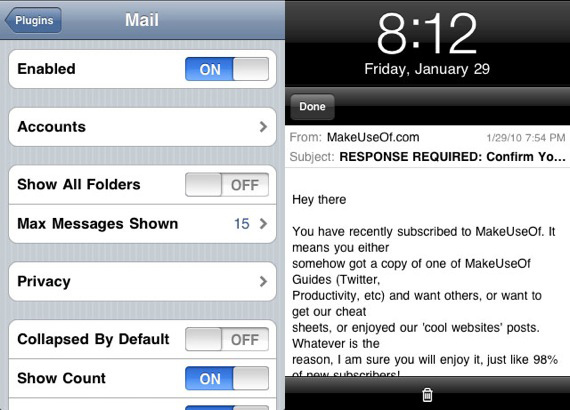
आप उस क्रम को बदल सकते हैं जिसमें सेटिंग्स के तहत प्लगइन्स दिखाई देते हैं। प्रत्येक आइटम को सूची में उसके स्थान पर खींचकर। आप देशी iPhone घड़ी को कैलेंडर और घड़ी विजेट के साथ बदल सकते हैं, साथ ही साथ आपके द्वारा प्रदान की गई समग्र उपस्थिति को भी बदल सकते हैं सर्दियों का आगमन हो चला है स्थापित।
विंटरबोर्ड Cydia पर उपलब्ध है, और एक बार जब आप इसे स्थापित कर लेते हैं, तो आप कुछ LockInfo थीम से चुन सकते हैं जो उपलब्ध हैं।
बाईं ओर स्क्रीनशॉट एक विषय के बिना LockInfo दिखाता है, और विषय के साथ दाईं ओर, क्लबलाइफ़ LockInfo स्थापित किया गया है।
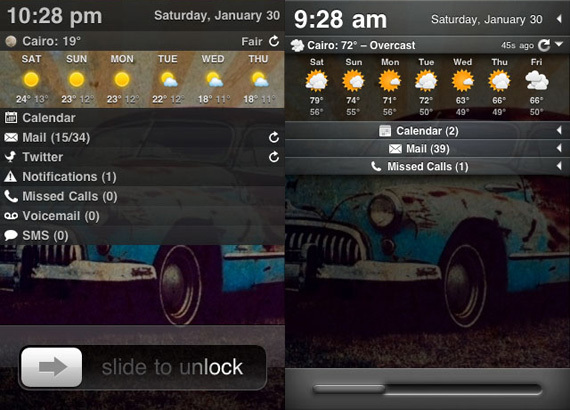
एक विषय का उपयोग करते हुए, सौंदर्यशास्त्रीय रूप से मनभावन, इसकी कमियां हैं। केवल कुछ विजेट प्रदर्शित होते हैं - घड़ी, मौसम, कैलेंडर और मेल विजेट, और आप उनके आदेश को पुनर्व्यवस्थित नहीं कर सकते। बाकी विजेट्स जैसे कि मिस्ड कॉल और टेक्स्ट मैसेज केवल तब दिखाई देंगे जब आपके पास वास्तव में एक सूचना होगी। मेल विजेट ईमेल के पूर्वावलोकन और हटाने की क्षमता खो देता है, और मौसम विजेट को आपको अपने शहर की मौसम स्थितियों को प्रदर्शित करने के लिए थीम फ़ाइलों को संपादित करने की आवश्यकता होती है।
फ़ाइल को संपादित करने से आपको अपने iPhone की आंतरिक फ़ाइलों तक पहुंचने की आवश्यकता होगी। आप इसे करने के लिए कई तरह के तरीके अपना सकते हैं बाहरी हार्ड डिस्क में अपने iPhone को चालू करने के 6 तरीके बाहरी हार्ड ड्राइव के रूप में iPhone का उपयोग करने के 6 तरीकेयह एक बाहरी हार्ड ड्राइव के रूप में एक iPod का उपयोग करने के लिए काफी सीधा है, लेकिन एक iPhone के बारे में क्या? अधिक पढ़ें . आप मुफ्त मैक / विंडोज ऐप, आईफोन एक्सप्लोरर का भी उपयोग कर सकते हैं।
अपने iPhone में निम्न फ़ोल्डरों पर नेविगेट करें: निजी / var / स्टैश / थीम / आपका थीम फोल्डर / बंडल / com.ashman। LockInfo
फ़ाइल की प्रतिलिपि बनाएँ fileconfig.jsअपने डेस्कटॉप के लिए ‘- iPhone एक्सप्लोरर का उपयोग, और किसी भी पाठ संपादक का उपयोग करके इसे खोलें।
नीचे स्क्रॉल करें "मौसम सेटिंग्स, "और यदि आप संयुक्त राज्य अमेरिका में रहते हैं, तो अपने ज़िप कोड में स्थान बदलें। यहां आप फ़ारेनहाइट या सेल्सियस का उपयोग करने का विकल्प भी चुन सकते हैं।
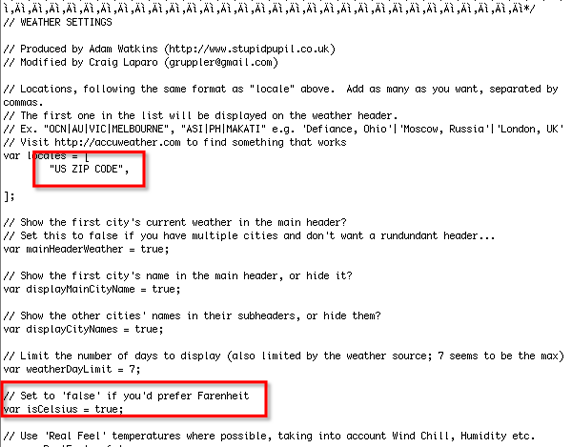
बाकी सभी के लिए, जाना AccuWeather, अपने शहर को देखें, और पता बार में दिखाई देने वाले कोड को कॉपी और पेस्ट करें, क्योंकि यह नीचे स्क्रीनशॉट में दिखाई देता है।
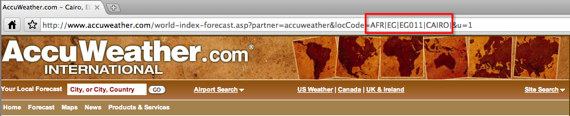
लॉकस्क्रीन डिम देरी नियंत्रण एक और ऐप है जिसे आप लॉकइफो के पूरक के लिए Cydia से इंस्टॉल कर सकते हैं। यह आपको 60 सेकंड तक लॉक स्क्रीन के मंद होने में देरी करने के लिए, आपके iPhone सेटिंग्स के तहत विकल्प देता है।
जबकि लॉकइन्फो की लागत सिडिया में 4.99 डॉलर है, इसके विकासकर्ता डेविड एशमैन के लिए धन्यवाद, हमारे पास कुछ लाइसेंस देने के लिए है. बस हमें एक टिप्पणी छोड़ दो हमें बताएं कि आपको क्यों लगता है कि आपको इसे प्राप्त करना चाहिए।
2. मेरे पास एक iPhone 2G या 3G है और मैं वीडियो शूट नहीं कर सकता
जब iPhone 3GS सामने आया, तो मुख्य उन्नत में से एक यह वीडियो क्षमता के अतिरिक्त था। लेकिन iPhone में यह क्षमता थी। पूर्व में आपको इसे Cydia के माध्यम से इंस्टॉल करना था, लेकिन अब यह एक मुफ्त डाउनलोड के रूप में उपलब्ध है जिसे कहा जाता है Qik आईट्यून्स ऐप स्टोर में। [iTunes लिंक]
Qik के साथ, आप वीडियो रिकॉर्ड कर सकते हैं, और इसे लाइवस्ट्रीम कर सकते हैं, या बाद में अपने खाते Qik पर अपलोड करने के लिए इसे सहेज सकते हैं।
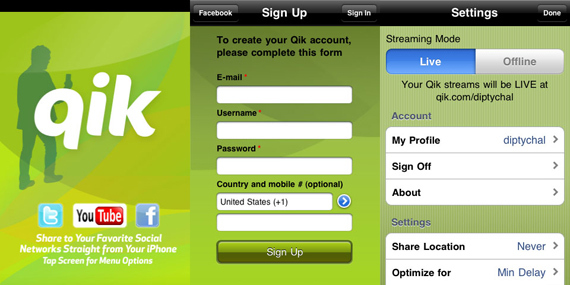
एप्लिकेशन का उपयोग करने के लिए, आपको एक निशुल्क खाते के लिए साइन अप करना होगा, लेकिन फिर अपने वीडियो को YouTube, ट्विटर और फेसबुक जैसी सोशल मीडिया साइटों पर प्रसारित करने में सक्षम हैं।
3. मैं मल्टी टास्क नहीं कर सकता
एक सामान्य iPhone शिकायत यह है कि यह पृष्ठभूमि अनुप्रयोगों को नहीं चला सकता है। जबकि मैं एक मोबाइल डिवाइस पर कितना करना चाहता हूं, इसकी एक सीमा है, लेकिन संगीत सुनने के दौरान अपने आरएसएस रीडर और मेरे ट्विटर क्लाइंट के बीच स्विच करने में सक्षम होना अच्छा होगा। दो Cydia एप्लिकेशन के संयोजन का उपयोग करके आप इसे प्राप्त कर सकते हैं।
सबसे पहले आपको ऐप इंस्टॉल करना होगा बैकग्राउंडर Cydia से ताकि आप पृष्ठभूमि में एप्लिकेशन चला सकें। एप्लिकेशन को खोलना आपको इसकी सेटिंग्स तक पहुंच देता है - अर्थात् टॉगल बटन चुनना जिसके साथ पृष्ठभूमि में एक कार्यक्रम खुला रखना है। मैंने व्यक्तिगत रूप से पावर बटन का उपयोग करने के लिए चुना है।
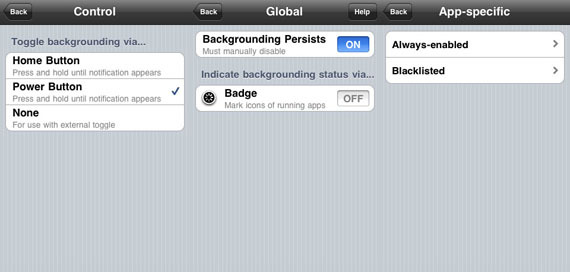
किसी एप्लिकेशन को पृष्ठभूमि में चालू रखने के लिए, उसके खुलने पर, पावर बटन को सूचना तक दबाएं, “पृष्ठभूमि सक्षम है" प्रकट होता है। यदि आपके पास पृष्ठभूमि में कई ऐप्स चल रहे हैं, तो आप उनके बीच स्विच करने का एक तरीका चाहते हैं। वर्तमान में दो विकल्प उपलब्ध हैं।
पहला है Kirikae. इसे Cydia से इंस्टॉल करें, और ऐप खोलने पर, आप अपनी वरीयताओं के अनुरूप Kirkae सेट कर सकते हैं।
सबसे पहले, आपको यह तय करने की आवश्यकता है कि आप इसे कैसे सक्रिय करना चाहते हैं, जैसे कि पावर बटन को दबाए रखना, होम बटन को डबल क्लिक करना या खुले एप्लिकेशन की सूची दिखाई देने तक इसे दबाए रखना। मैंने व्यक्तिगत रूप से सूची दिखाई देने तक होम बटन को दबाए रखा, क्योंकि अन्य विकल्प मेरे अन्य iPhone नियंत्रणों में हस्तक्षेप करते हैं।
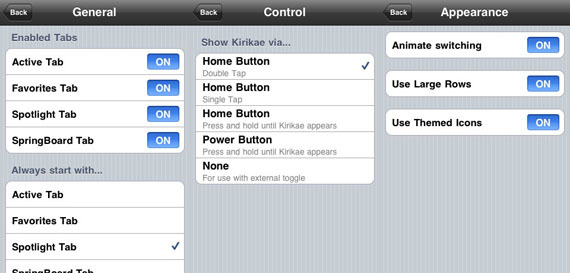
Kirikae को सक्रिय करना आपको चार टैब में से एक में ला सकता है - सक्रिय ऐप्स की सूची, आपके पसंदीदा ऐप्स की सूची, स्पॉटलाइट टैब या स्प्रिंगबोर्ड टैब। मैंने इसे सक्रिय ऐप्स के लिए स्वचालित रूप से खोलने के लिए सेट किया है, ताकि मैं जल्दी से एक ऐप से दूसरे ऐप पर स्विच कर सकूं।
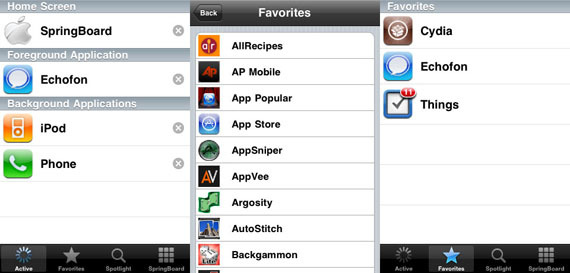
जब आपके पास कोई ऐप खुला हो, तो होम बटन (या जो भी तरीका आप चुनते हैं उसे दबाकर सक्रिय करने के लिए दबाकर रखें एप्लिकेशन), और यह आपको अपने किरिका लैंडिंग पृष्ठ पर ले जाएगा, जहां आप सक्रिय में सूचीबद्ध किसी भी ऐप पर स्विच कर सकते हैं टैब।
सक्रिय ऐप्स के बीच स्विच करने का दूसरा विकल्प है ProSwitcher, जो आपके सक्रिय ऐप्स तक पहुंचने के तरीके और उनके बीच स्विच करने का एक बहुत अधिक परिष्कृत तरीका प्रदान करता है। हालाँकि, यह अतिरिक्त टैब की कमी है जो कि कीर्के प्रदान करता है।
Cydia से ProSwitcher को स्थापित करने के बाद, सेटिंग्स को आपके iPhone सेटिंग्स के तहत एक्सेस किया जा सकता है।
ProSwitcher के लिए सक्रियण विधियों में फोन को हिलाना, स्टेटस बार को टैप करना, होम बटन को दबाए रखना और वॉल्यूम बटन का उपयोग करना शामिल है। आप एक से अधिक सक्रियण विधि का उपयोग करना चुन सकते हैं, लेकिन सावधान रहें कि आप उनमें से कुछ के रूप में क्या चुनते हैं, जैसे कि iPhone को हिलाना अनजाने में ProSwitcher को सक्रिय कर सकता है।
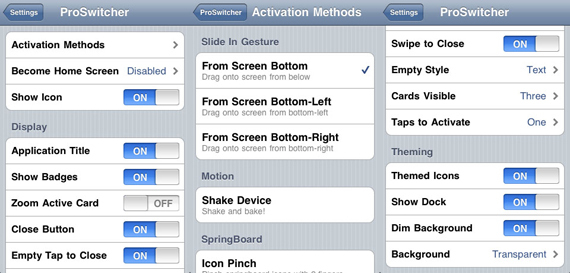
एक सूची के रूप में खुले एप्स को प्रदर्शित करने के बजाय, प्रोस्वाइकर छोटी छोटी पारदर्शी खिड़कियां प्रदर्शित करता है स्प्रिंगबोर्ड या ओपन ऐप को ओवरलेइंग करें, और आप विभिन्न ऐप के बीच स्वाइप कर सकते हैं, और ओपन करने के लिए टैप करें।
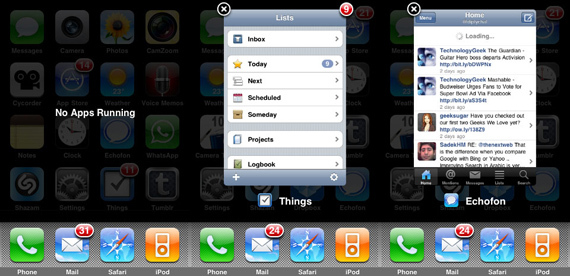
4. मैं जल्दी से ब्लूटूथ, वाईफाई और 3 जी चालू और बंद नहीं कर सकता
इस विशेष iPhone शिकायत से निपटने के लिए, इंस्टॉल करें SBSettings Cydia से, और एक बार जब आप अपने स्प्रिंगबोर्ड को पुनः लोड कर लेते हैं, तो बस अपनी उंगली को स्थिति पट्टी पर स्वाइप करें और यह मेनू को नीचे खींच देगा, जहां आप अपनी कनेक्टिविटी सेटिंग्स को टॉगल कर सकते हैं, स्क्रीन की चमक को समायोजित कर सकते हैं, और अंदर चल रहे एप्लिकेशन को बंद कर सकते हैं पृष्ठभूमि। आप इन सेटिंग्स को एक्सेस कर सकते हैं, भले ही आपके पास कोई ऐप खुला हो या नहीं। SBSettings आपको आपके WiFi IP पते, आपके डेटा IP पते, और जैसी जानकारी तक पहुंचने में आसान बनाता है फोन पर उपलब्ध मेमोरी, साथ ही साथ आप अपने फोन को बंद या रिबूट करने और अपने को पुनरारंभ करने की अनुमति देते हैं मंच के।
3 जी, वाईफाई और ब्लूटूथ जैसी कुछ सेटिंग्स को टॉगल करना, आपको अपनी सेटिंग्स में जाने की आवश्यकता है, और कभी-कभी किल स्विच खोजने के लिए चारों ओर खुदाई करें। SBSettings आपको कुछ अन्य लोगों के साथ, इन विकल्पों तक त्वरित पहुँच प्रदान करता है।
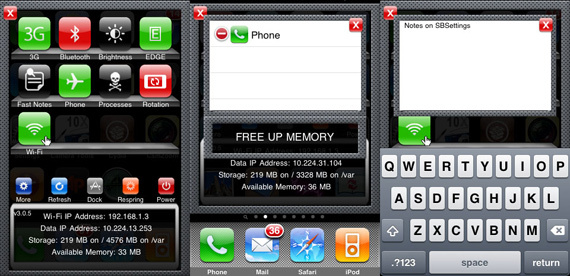
SBSettings में एक डॉक बटन है, जहाँ आप त्वरित पहुँच के लिए अपने पसंदीदा ऐप जोड़ सकते हैं। दोहन theअधिक‘बटन आपको SBSettings विकल्पों में ले जाता है जहां आप SSH, Edge, Airplane Mode, Fast Notes और स्थान जागरूकता जैसे अधिक टॉगल बटन जोड़ सकते हैं, और यह तय कर सकते हैं कि कौन से ऐप्स को आपकी गोदी में शामिल किया जाए।
5. मैं अपने स्प्रिंगबोर्ड से मूल ऐप्पल ऐप नहीं हटा सकता
यह एक बहुत बड़ी बात नहीं हो सकती है, लेकिन एक और iPhone शिकायत यह है कि यह अभी भी थोड़ा परेशान है कि आप iPhone पर Apple के किसी भी देशी ऐप को हटा नहीं सकते। जब आप एप्लिकेशन को स्वयं नहीं निकाल सकते, तो आप SBSettings का उपयोग करके कम से कम अपने स्प्रिंगबोर्ड से आइकन छिपा सकते हैं।
विकल्प तब उपलब्ध होता है जब आप ऐप की सेटिंग में जाते हैं, जहाँ आप जितने चाहें उतने आइकन छिपाने का विकल्प चुन सकते हैं, चाहे वे देशी ऐप्पल ऐप हों या अन्यथा।
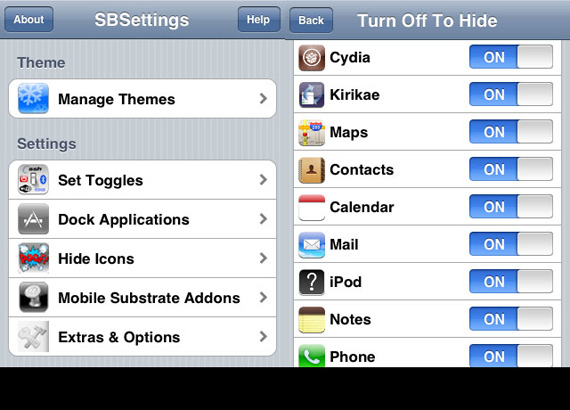
6. नेटिव कैमरा ऐप बहुत ही बेसिक है
देशी iPhone कैमरा ऐप वांछित होने के लिए बहुत कुछ छोड़ देता है, और यह एक समस्या है जिसे आपके iPhone को जेलब्रेक किए बिना रीमेड किया जा सकता है।
मुफ्त iPhone ऐप 10X कैमरा टूल्स [आईट्यून्स लिंक] कुछ विकल्प प्रदान करता है जिन्हें पहले स्थान पर iPhone के साथ भेजना चाहिए था। इस ऐप का उपयोग करके, आप 3, 5, 10 या 15 सेकंड टाइमर को ज़ूम और सेट कर पाएंगे।
आप सीपिया, काले और सफेद और सांझ सहित अपनी तस्वीरों में कई तरह के प्रभाव डाल सकते हैं। आप फोटो लेते समय प्रभाव नहीं देख सकते हैं, लेकिन संवर्द्धन आपके द्वारा लेने के बाद दिखाई देते हैं। आप इसकी तुलना मूल रंगों से कर सकते हैं, और यह तय कर सकते हैं कि मूल या संवर्धित फ़ोटो को सहेजना है या नहीं।
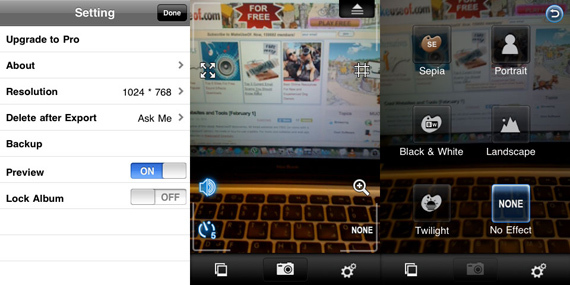
ऐप के भीतर एक फोटो एल्बम में 10X कैमरा टूल्स का उपयोग करके ली गई तस्वीरें हैं, लेकिन आपके पास फ़ोटो ईमेल करने की क्षमता है, उन्हें अपने कैमरा रोल में निर्यात करें, साथ ही फ़ोटो आयात करें।
सेटिंग टैब के तहत आप फ़ोटो का रिज़ॉल्यूशन सेट कर सकते हैं और यह तय कर सकते हैं कि उनके एक्सपोर्ट होने के बाद एल्बम से फ़ोटो को डिलीट करना है या नहीं।
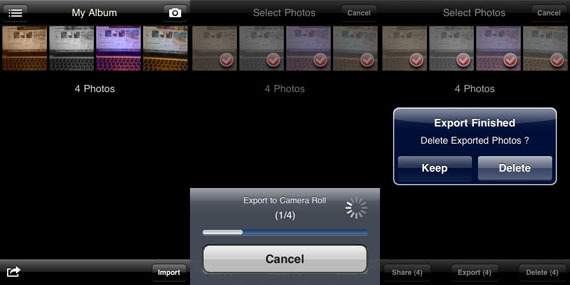
एप्लिकेशन मूल कैमरा ऐप के समान तरीके से काम करता है, इसलिए जब आप अपने एल्बमों तक पहुँचने, और फ़ोटो साझा करने या हटाने की बात करते हैं तो आप भ्रमित नहीं होंगे।
अधिक iPhone फोटोग्राफी ऐप्स के लिए, जैक्सन के लेख को पढ़ने का प्रयास करें सर्वश्रेष्ठ मुफ्त विकल्प शीर्ष वाणिज्यिक iPhone फोटोग्राफ़ी ऐप्स के लिए सर्वश्रेष्ठ मुफ्त विकल्प शीर्ष वाणिज्यिक iPhone फोटोग्राफ़ी ऐप्स के लिए अधिक पढ़ें .
7. मैं अपने आइपॉड पर कवर फ्लो को बंद करना चाहता हूं
यह बहुत परेशान कर सकता है जब आइपॉड स्वचालित रूप से थोड़ी सी भी गति पर लैंडस्केप मोड में स्विच करता है, या जब आप विपरीत दिशा में घूमते हुए अपने iPhone स्क्रीन के अंतहीन लूप में फंस जाते हैं, तो आप चाहते हैं कि वह जाए। इसके लिए समाधान आदर्श नहीं है, लेकिन यह काम पूरा करता है। आपके द्वारा SBSettings स्थापित करने के बाद, Cydia नामक एक अन्य एप्लिकेशन इंस्टॉल करें रोटेशन अवरोध करनेवाला.
एक बार ऐप इंस्टॉल हो जाने के बाद, यह आपके SBSettings मेनू में एक और बटन जोड़ता है ताकि आप जब चाहें तब रोटेशन को जल्दी से बंद कर सकें।
क्या आपके पास अपने iPhone के साथ उपयोग किए जाने वाले कोई सुझाव और ट्रिक्स हैं? या शायद आपके पास इन आम iPhone शिकायतों का अपना समाधान है? यदि हां, तो कृपया हमें टिप्पणियों में बताएं। ओह और टिप्पणियों में यह कहना न भूलें कि आप लॉकइनो प्रोमो कोड क्यों चाहते हैं! अपना ईमेल पता ज़रूर छोड़ें ताकि हम उसे आपसे संपर्क कर सकें।
नैन्सी वाशिंगटन डीसी में रहने वाले एक लेखक और संपादक हैं। वह पहले नेक्स्ट वेब पर मध्य पूर्व की संपादक थीं और वर्तमान में संचार और सोशल मीडिया आउटरीच पर डीसी-आधारित थिंक टैंक में काम करती हैं।